2008/08/31 19:19:33
(4)までで抜けていた項目が二点ほどあったので、補足です。
・ボカロエディタのエフェクトは基本的にオフにすると書きましたが、ポルタメントの下降はONにしてください。
・DOMINOの設定にて、イベントグラフペイン1,2のオニオンスキン設定で「べロシティ、エクスプレッション、ピッチベンド」の表示をONにしてください(上画像参照)。
今回はエクスプレッション調整です。
使う数式は波カマボコとエクスプレッションビブラートと曲線、曲線2の4つです。波のようになっているのは、人間らしさを出すために若干変化をつけている為です。
まず波カマボコで線を描き、最後の音符のビブラートのかかる部分でエクスプレッションビブラートに切り替えて描きます。(真ん中画像参照)
次に、数式「曲線」で1音1音の立ち上がり、また「曲線2」で収束を表現します。まず、「曲線」で各音の立ち上がり部分に切れ込みを入れます。(このとき、音符分割した部分には入れないこと)
次に、「曲線2」で収束部から立ち上がりの谷間へ向けて切れ込みを入れます。(下画像参照)
エクスプレッション調整はこれで終了。
長くなったので、今日はこれで終わって、次はピッチベンド調整です。
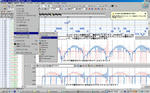
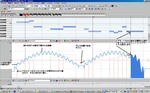
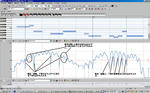
・ボカロエディタのエフェクトは基本的にオフにすると書きましたが、ポルタメントの下降はONにしてください。
・DOMINOの設定にて、イベントグラフペイン1,2のオニオンスキン設定で「べロシティ、エクスプレッション、ピッチベンド」の表示をONにしてください(上画像参照)。
今回はエクスプレッション調整です。
使う数式は波カマボコとエクスプレッションビブラートと曲線、曲線2の4つです。波のようになっているのは、人間らしさを出すために若干変化をつけている為です。
まず波カマボコで線を描き、最後の音符のビブラートのかかる部分でエクスプレッションビブラートに切り替えて描きます。(真ん中画像参照)
次に、数式「曲線」で1音1音の立ち上がり、また「曲線2」で収束を表現します。まず、「曲線」で各音の立ち上がり部分に切れ込みを入れます。(このとき、音符分割した部分には入れないこと)
次に、「曲線2」で収束部から立ち上がりの谷間へ向けて切れ込みを入れます。(下画像参照)
エクスプレッション調整はこれで終了。
長くなったので、今日はこれで終わって、次はピッチベンド調整です。
PR
